Il lettore multimediale VLC può aiutarti a convertire video mp4 in file audio mp3. Anche se non disponi di VLC, puoi scaricarlo dal sito Web VideoLAN. Puoi estrarre l'audio dal video in VLC e riprodurlo come file mp3 con un altro lettore multimediale. Inoltre, puoi aggiungerlo a un PowerPoint o qualsiasi altro progetto.

Questo articolo spiega come eseguire conversioni da mp4 a mp3 in VLC e strumenti software alternativi.
Come convertire un video MP4 in audio MP3 in VLC su PC Windows
Se non hai un'applicazione VLC sul tuo PC Windows, il tuo primo compito è ottenerla. Visita Videolan e individuare un programma di installazione per computer Windows. Successivamente, scaricalo e installalo sul tuo PC.
Successivamente, usa VLC per convertire file mp4 in mp3:
- Carica l'applicazione VLC media player e vai alla scheda "Media" nel menu in alto. Scegli "Converti/Salva" dal menu a discesa.
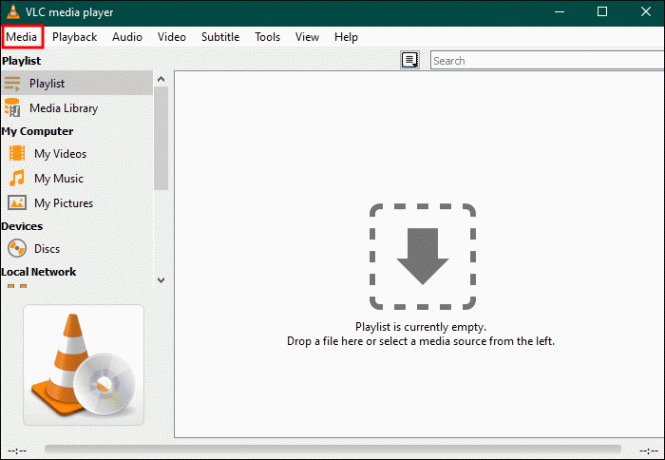
- Apparirà una nuova finestra con diverse schede. Spostati nella scheda "File" e premi "Aggiungi". Quindi, scegli il file video mp4 che desideri convertire in mp3.
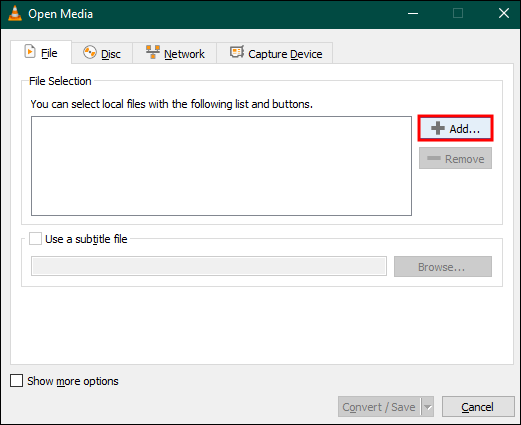
- Fare clic su "Apri" per importare il file video in VLC. Premi di nuovo "Converti/Salva".

- Verrà visualizzata una nuova finestra "Converti". Passare a "Impostazioni" e selezionare "MP3" dall'elenco a discesa. Passa a "Destinazione", sfoglia la cartella che memorizzerà il tuo nuovo file mp3 e dagli un nome.

- Successivamente, fai clic su "Avvia". Tieni presente che potrebbero essere necessari un paio di minuti per eseguire il lavoro.

Come trasformare MP4 in MP3 in VLC su Mac
Alcuni di voi eseguono VLC su MacOS. L'interfaccia VLC su Mac appare leggermente diversa da quella del PC Windows. Ecco perché la procedura di conversione da mp4 a mp3 è leggermente diversa. Supponendo che tu abbia VLC per Mac sul tuo computer, ecco i passaggi da seguire:
- Apri il tuo lettore multimediale VLC e fai clic su "File". Quindi, seleziona "Converti/Stream dal menu e fai clic su "Converti/Salva".

- Apparirà la schermata "Converti e riproduci in streaming". Quindi, fai clic su "Apri Media" per scegliere il file mp4 che desideri trasformare in un file audio mp3.

- Vai su "Scegli profilo" e fai clic su "MP3" dal menu a discesa. Fare clic su "Sfoglia" per scegliere una directory di output.
- Passa a "Salva con nome" e rinomina la cartella di output mp3 selezionata sopra. Fare clic su "Salva" per memorizzare le modifiche e tornare alla schermata precedente.

- Premi "Avvia" per iniziare a convertire il file sorgente in mp3. Lascia stare il tuo MAC per lasciare che VLC finisca la conversione senza interruzioni.
- Ascolta il tuo nuovo audio mp3 o usalo come desideri.
Come convertire video MP4 in file MP3 con alternative VLC di terze parti
VLC esegue perfettamente le conversioni da mp4 a mp3. Tuttavia, potresti scegliere qualcos'altro con funzionalità più avanzate. Ad esempio, un convertitore premium di terze parti potrebbe funzionare più velocemente di VLC tramite la funzionalità di accelerazione GPU. Inoltre, potrebbe convertire batch di file più velocemente di VLC senza rovinare la qualità dell'output.
Fortunatamente, hai molti convertitori di terze parti tra cui scegliere. Ecco scelte affidabili per PC Windows e Mac.
Convertitore video EaseUs
Convertitore video EaseUs potrebbe essere il software giusto per te se usi Windows. Poiché supporta oltre 1.000 formati video e audio, EaseUs Video Converter può trasformare mp4 in file mp3. Inoltre, ha una funzione di accelerazione GPU 30X che potrebbe consentirti di accelerare l'attività. EaseUs Video Converter supporta le conversioni batch per farti risparmiare tempo.
Ecco come usarlo:
- Scarica, installa e avvia EaseUs Video Converter sul tuo PC.

- Individua e fai clic su "Estrattore audio" sul lato sinistro dell'interfaccia principale. Questa opzione ti offrirà due modi per aggiungere un file sorgente. Innanzitutto, puoi premere "Scegli file" per aggiungere un file direttamente da una cartella. In alternativa, puoi trascinare e rilasciare i file.

- Premi "Impostazioni" e scegli "Estrattore audio" dal menu. Fai clic su "MP3" come formato del file di output. Inoltre, puoi personalizzare l'output mp3 aggiungendo bitrate, canale, frequenza di campionamento adatti, ecc. Fai clic su "Crea".
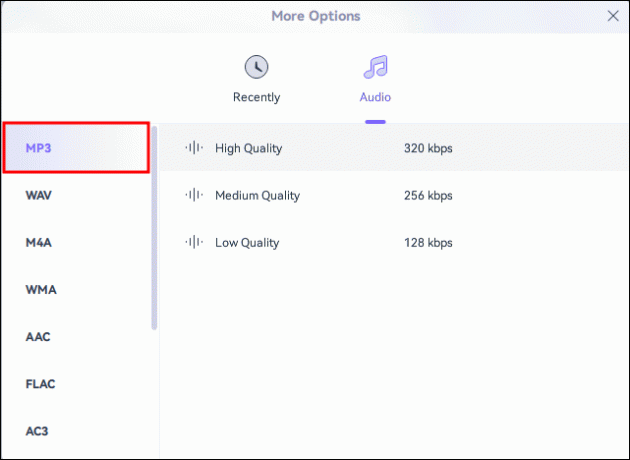
- Spostati nella parte inferiore dell'interfaccia principale e seleziona "Salva in" per attivare un menu a discesa. Puoi scegliere "Salva come file sorgente" o trovare un'altra cartella dal menu.

- Fai clic su "Estrai tutto" e lascia che lo strumento finisca l'attività.

UniConverter
Se desideri uno strumento con un'interfaccia intuitiva come VLC, il file UniConverter di Wondershare potrebbe essere. Questo convertitore supporta molti formati video e audio popolari ed è ideale per Windows 7 o versioni successive. Inoltre, puoi riprodurre il file mp3 convertito su dispositivi mobili Windows, Mac, Android e Apple.
Ecco come usarlo per le conversioni mp4-mp3:
- Visita il sito Web Wondershare, individua Uniconverter e scaricalo sul tuo PC. Dopo averlo installato, aprilo e scegli "Convertitore" sotto il pulsante "Home".

- Puoi aggiungere video direttamente dal tuo computer facendo clic sull'icona "Aggiungi file" in alto a sinistra. Ha un segno "+". Accanto a questo pulsante, c'è un'icona "trascina e rilascia" e un segno "+". Usalo per caricare video dal tuo Android, iPad o iPhone.

- Seleziona "MP3 alta qualità" come formato di output facendo clic sulla scheda "Audio".

- Ritorna all'interfaccia principale e fai clic su "Avvia tutto" per iniziare il processo di conversione del file.

Convertitore video HitPaw
HitPaw può eseguire conversioni da video ad audio poiché supporta molti formati. È adatto per utenti Mac e Windows. HitPaw fornisce una funzionalità di accelerazione GPU che potrebbe aumentare la velocità di conversione a 90X. Puoi ottenere video da YouTube, Instagram e altri 10.000 siti web. Ecco come utilizzare HitPaw:
- Scarica HitPaw sul tuo PC, installalo e avvialo.

- Aggiungi i tuoi file video mp4 a HitPaw per la conversione scegliendo "Aggiungi file" nel riquadro di sinistra.

- Fai clic su "Audio" e scegli "MP3" come formato di output preferito.

- Avvia il processo di conversione facendo clic su "Converti tutto" e attendi che l'app produca un elenco di file mp3.
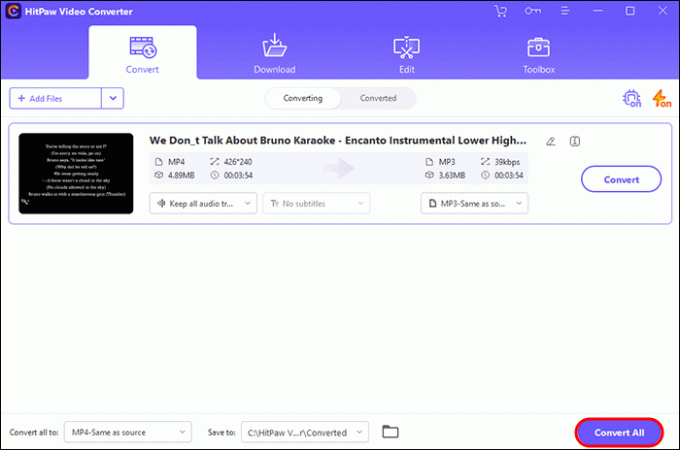
Media.io
Media.io è un convertitore video onnicomprensivo basato sul web. Oltre a trasformare i video mp4 in file audio mp3, ti consente di modificare o comprimere i tuoi video. Supporta conversioni da video ad audio più veloci mantenendo la qualità originale del file sorgente. Media.io è un convertitore video online gratuito che può essere aperto in qualsiasi browser Web o dispositivo.
Se non vuoi scaricare un convertitore, questo convertitore video potrebbe fare al caso tuo. Ecco come funziona:
- Carica i tuoi video mp4 sull'interfaccia Media.io. Puoi aggiungere un batch di file poiché questo convertitore video lo supporta.

- L'applicazione utilizzerà mp3 come formato file di output predefinito. Tuttavia, puoi apportare alcune modifiche per ottenere il file proprio come lo desideri.
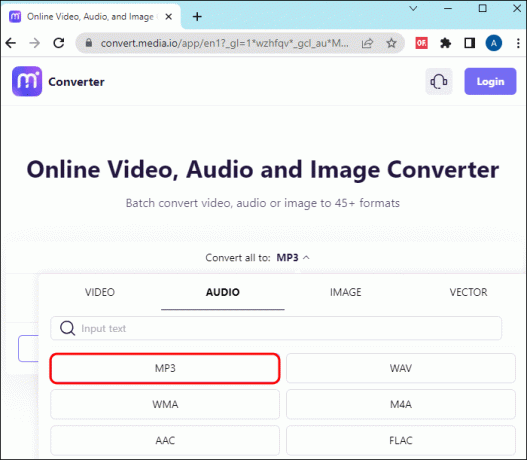
- Fai clic su "CONVERTI" per iniziare a trasformare il file sorgente.
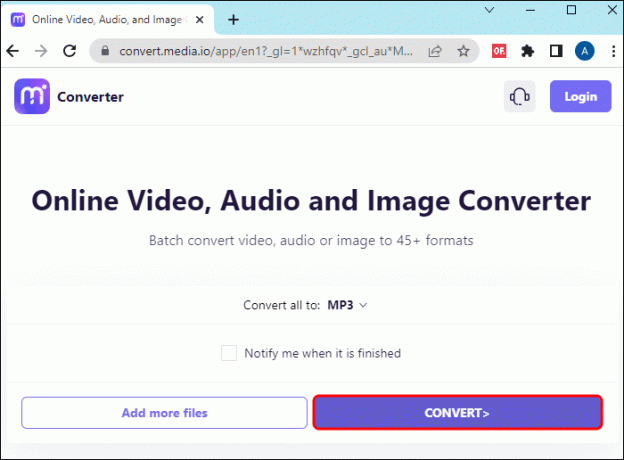
- Salva l'audio mp3 convertito dopo averlo visualizzato in anteprima. Premi "Download" e scegli una cartella locale in cui archiviare il file. Questo strumento ti consente anche di inviare il file a Dropbox.

FAQ
VLC può creare mp3?
VLC è un maestro di tutte le cose ed è gratuito. Se vuoi creare file mp3 con esso, segui semplicemente le istruzioni sopra. Genererà file audio di alta qualità in pochi minuti.
Posso convertire mp4 in mp3 sul mio telefono?
Puoi trasformare i video mp4 in tracce audio mp3 sul tuo dispositivo Android o iOS. Vai all'app store pertinente e scarica un'app di conversione video adatta. Installa e avvia l'app. Segui le semplici istruzioni per completare il processo di conversione.
Trasforma mp4 in mp3 con VLC
Le probabilità che tu abbia VLC sul tuo Mac o PC Windows sono alte. Se la tua versione è obsoleta, scaricane una più recente dal sito Web VideoLAN. Esegui semplici passaggi per convertire video mp4 in tracce audio mp3 in VLC per Windows o Mac. Divertiti ad ascoltare i tuoi file mp3 o ad aggiungerli a presentazioni o progetti online.
Hai già provato a estrarre l'audio dai video mp4? Hai usato VLC o hai scaricato un altro convertitore video? Fatecelo sapere nella sezione commenti qui sotto.




